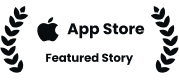Grundlegende Funktionen und Formatierung in Microsoft Word
Microsoft Word bietet eine Vielzahl von Funktionen zur Textverarbeitung und Dokumentgestaltung. Die Benutzeroberfläche ist in verschiedene Bereiche unterteilt, die unterschiedliche Werkzeuge und Optionen bereitstellen. Zu den grundlegenden Funktionen gehören die Absatz- und Zeichenformatierung, die über den Bereich "Start" zugänglich sind. Hier können Schriftart, -größe und -stil angepasst werden. Auch Optionen wie Kapitälchen, hoch- und tiefgestellter Text sowie die Groß- und Kleinschreibung lassen sich hier einstellen.
Die Zwischenablage ermöglicht das Kopieren, Ausschneiden und Einfügen von Text, was auch über Tastenkombinationen oder das Kontextmenü möglich ist. Für spezielle Zeichen und Symbole gibt es den Bereich "Einfügen", wo auch Sonderzeichen wie Copyright- oder Trademark-Symbole zu finden sind.
Highlight: Die Verwendung von geschützten Leerzeichen (Strg + Shift + Leertaste) ist besonders nützlich bei Zahlenangaben und Uhrzeiten, um unerwünschte Zeilenumbrüche zu vermeiden.
Bilder und Diagramme können ebenfalls über den "Einfügen"-Bereich in das Dokument integriert werden. Für Diagramme wird eine Excel-Tabelle zur Dateneingabe bereitgestellt. Die Gestaltung von Kopf- und Fußzeilen sowie das Einfügen von Seitenzahlen erfolgt über spezielle Menüs oder Feldfunktionen.
Vocabulary: Feldfunktionen sind dynamische Elemente in Word, die automatisch aktualisierte Informationen wie Datum, Seitenzahl oder Autorennamen in ein Dokument einfügen.
Weitere wichtige Funktionen umfassen das Setzen von Tabstopps, das Erstellen von Tabellen und die Verwendung von Formatvorlagen. Letztere sind besonders nützlich für eine konsistente Dokumentgestaltung. Für die Seitengestaltung stehen Optionen wie Wasserzeichen und die Einrichtung des Seitenlayouts zur Verfügung.
Example: Eine häufig verwendete Feldfunktion ist "NumPage", die die aktuelle Seitenzahl in Kopf- oder Fußzeilen einfügt.